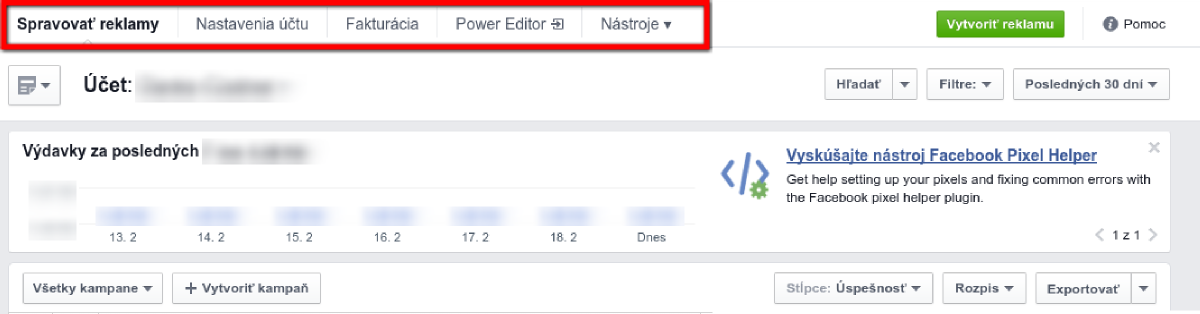Co je správce reklamy
Další nástroj kde můžete na jednom místě:
- spravovat všechny své reklamy
- vytvářet publikum a cílit na něj
- spravovat své rozpočty a fakturaci
- vytvářet reporty a vyhodnocovat cíle
Krok za krokem
Ukážeme si, jak postupovat při vytváření a správě reklam v tomto nástroji. To, jak vypadá administrace správce reklamy, si můžete prohlédnout na obrázku níže.
Nejprve si nastavíme účet. Můžeme si nastavit název účtu, měnu, ve které budeme inzerovat, časové pásmo, název a adresu firmy, příp. DIČ. To máme informace o účtu. Dále můžeme přidávat k účtu další uživatele a také dostávat různé emailové oznámení typu “inzerát byl schválen” nebo “na účtu nejsou peníze” apod.
Administrace Správce reklamy
V horním menu, hned vedle nastavení účtu, se nachází fakturace, kde je možné prohlédnout si přehled transakcí, přidat různé způsoby platby (kreditní nebo debetní karta a PayPal) a celkový limit utracených peněz, který je ovšem nastavitelný pouze na celkovou hodnotu utracených peněz za všechny reklamy.
Další položkou v seznamu je Power Editor. Tomuto nástroji i dynamickému remarketingu se budeme věnovat v další části.
Přejděme tedy na nástroje, které nabízí správce.
Audiences
Nebo také publikum. Důležitá část při vytváření reklamy je cílení. Je normální, že různé zboží může zaujmout různé lidi, a právě proto je důležité vědět, na koho chceme cílit naši reklamu tak, aby byla efektivní. Při vytváření máme na výběr dvě základní možnosti. První je vytvořit tzv. Vlastní publikum (Custom Audience), druhá vytvořit Podobné publikum (Lookalike Audience).
Při vytváření vlastního publika nám Facebook nabízí tři možnosti, jak na to:
- Vytvoření publika ze seznamu zákazníků. V rámci tohoto typu je možné nahrát seznam z textového nebo CSV souboru. Samotné kontakty mohou být ve formátu e‑mailové adresy, ID Facebookové aplikace, telefonního čísla nebo ID inzerenta z Androidu nebo Apple. Dále je zde možnost Copy / Paste ze souboru a poslední možnost je import uživatelů z mailingové služby MailChimp.
- Publikum z vašeho webu. Můžete vytvořit publikum jen z uživatelů, který navštívili vaši stránku, případně konkrétní podstránky na vašem webu. Např. vytvoříte kampaň s cílením na uživatele, kteří navštívili stránky určitého produktu, ale nedokončili nákup. K tomuto je nutné mít nasazen na svém webu Facebook pixel. O něm si také řekneme více v další části našeho průvodce.
- Poslední možnost nabízí cílit na uživatele vaší aplikace. Opět je možné cílit podle typu akce daného uživatele v aplikaci. Např. na někoho kdo si vaši aplikaci v minulosti nainstaloval a od té doby se do ní už nevrátil.
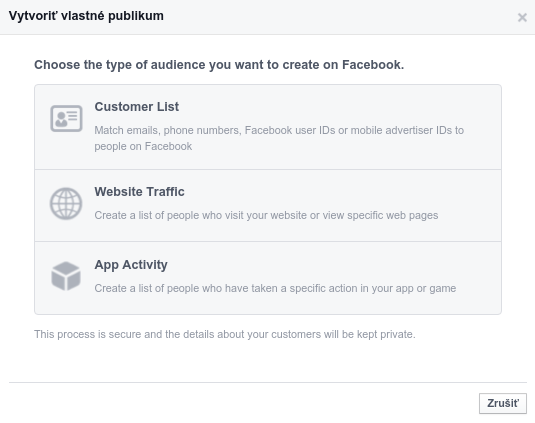
Možnosti při vytváření Vlastního publika
Vytvoření podobného publika vychází z vytvořených publik. Jako zdroj tedy zvolíme stávající publikum a zemi cílení, která může být pouze jedna. Poslední možností je odhadovaný dopad v zemi vyjádřený v procentech, kdy maximální hodnota je 10%.
Vytváříme reklamu
V administraci se po kliknutí na odkaz Vytvořit reklamu (pravý horní roh) dostaneme na stránku zobrazenou na obrázku níže, a jak můžeme vidět, na výběr je 10 typů kampaní. Ukážeme si, jak vytvoříme jednoduchou reklamu nebo kampaň s cílem propagovat svou stránku.
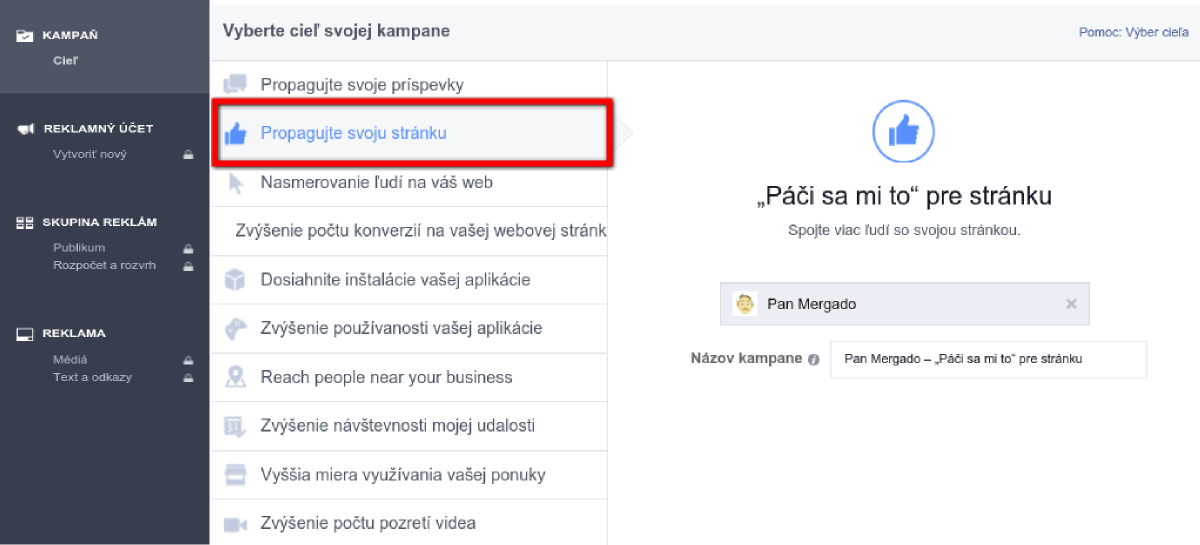
Výběr cílů reklamy
Vytvoření reklamního účtu obnáší v podstatě pouze nastavení země, měny a časového pásma.
To, koho mají naše reklamy oslovit, si nastavíme hned v dalším kroku. Co všechno je možné nastavit v rámci cílení, je vidět na obrázku níže.
V našem případě jsme zvolili importované publikum z MailChimpu v lokalitě Česka a Slovenska, všech pohlaví a jazyky obou států. Pro příklad věkové hranice jsme zvolili 18 — 50 let a v detailním cílení jsme vybrali ze zájmů tři termíny, o kterých si myslíme, že dobře vystihují cílovou skupinu Mergada.
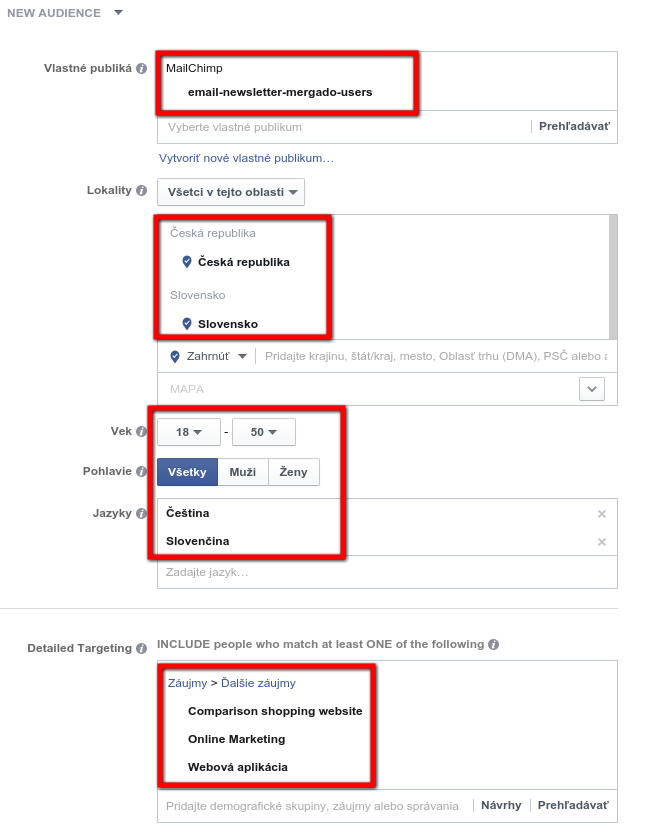
Specifikace publika
Hned pod detailním cílením zde máme další dvě nastavení, a to Spojení s lidmi, kteří jsou specifickým způsobem spojeni s naší stránkou a rozpočet reklamy. Při spojení jsme nastavili vyloučení cílení na lidi, kteří již mají naši stránku “zalajkovanou”.
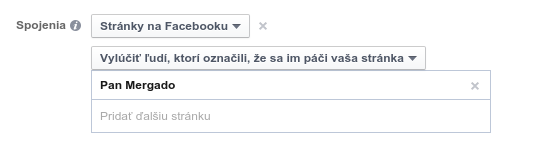
Ukázka vyloučení ze zacílení
Zmíněný rozpočet umíme nastavit ve dvou režimech (denní nebo celkový) plus mu umíme přidělit rozvrh, který se spustí buď “ode dneška trvale” nebo si jeho spuštění nastavíme na konkrétní den a hodinu.
Pozornému oku by neměla na spodu této stránky ujít možnost rozšířených nastavení, kde je pár zajímavostí jako např.:
- Optimalizace zobrazování. Závisí na nastaveném cíli. V našem případě bude reklama optimalizována tak, abychom dosáhli více lajků.
- Hodnota bidu. Automatika určuje efektivitu reklamy, ve srovnání s ostatními inzerenty se stejnými cíli. Zadáním manuální hodnoty si v podstatě určíme jakou cenu má pro nás jeden Lajk.
- Způsob zpoplatnění. Označuje to, jakým způsobem a ve kterém okamžiku budeme za reklamu platit. První možnost je platit za imprese, což ve zkratce znamená za zobrazení. Např. 4 Kč za 1000 zobrazení. V druhém případě můžeme pro náš cíl zvolit způsob platby až po obdržení Lajku.
Vizuál
To poslední, co je potřeba nastavit, je vizuál naší reklamy. Tedy obrázky a text, který bude reklama obsahovat, a také to, kde se bude zobrazovat. Facebook doporučuje aby obrázky neobsahovaly více než 20% textu. Kdo už zkoušel promovat podobnou reklamu s několika slovy v obrázku, tak ví, že Facebook ji skutečně neodsouhlasí.
Na jakém místě a zařízení se naše reklama zobrazí, si můžeme prohlédnout v přehledu. Na výběr je reklama na počítači, v mobilních zařízeních a v pravém sloupci na počítači. Pokud nechceme, nemusíme si objednat všechny zobrazení. Pokud bychom inzerovali mobilní aplikaci s proklikem přímo na její instalaci, zvolili bychom např. jen mobilní zobrazení.
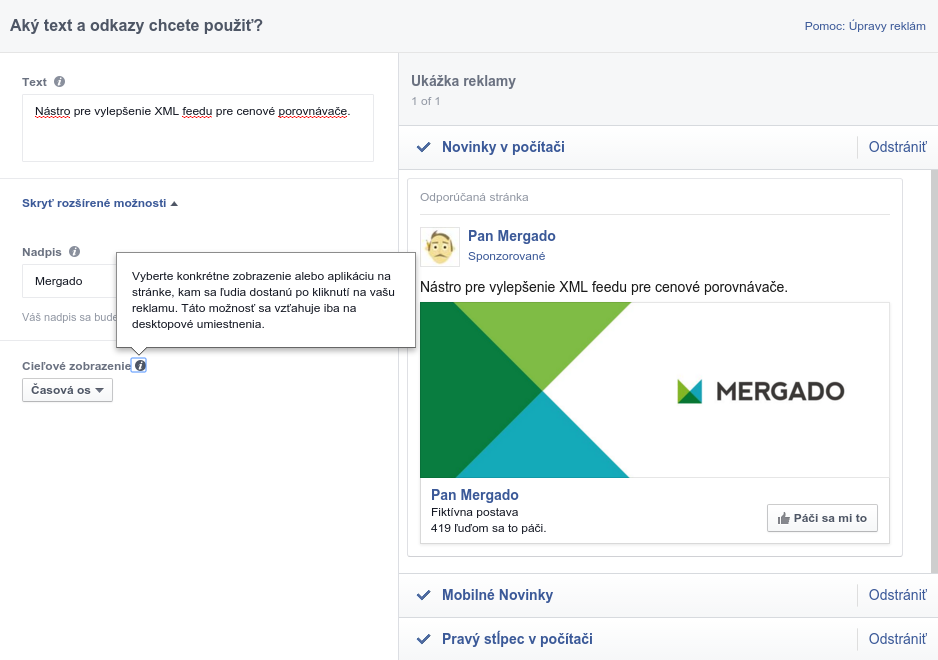
Vizuál reklamy
Závěr
Příště si povíme něco o dynamickém remarketingu, s ním spojeným nasazením Facebook pixelu a úpravě reklam v nástroji Power Editor.
Další díly
První díl průvodce najdete zde.
Třetí díl průvodce najdete zde.